
要使兩個本地驅動器一個或縮小其中一個卷的磁盤空間,需要合併分區。為此目的,使用其中一個另外的部分,在驅動器被打破之前。該過程可以通過保存信息和刪除來執行。
結合硬盤分區
您可以將邏輯磁盤與兩個選項之一組合起來:使用特殊程序與驅動器部分或內置Windows工具一起使用。第一個方法更優先,因為通常這樣的實用程序在組合時將信息從磁盤傳輸到磁盤,但標準的Windows程序刪除了所有內容,刪除了發生連接的聯合分區文件。但是,如果文件不重要或丟失,則可以在不使用第三方軟件的情況下進行。如何將本地磁盤組合成一個在Windows 7和更多現代版本的此操作系統中的過程將是相同的。方法1:Aomei分區助理標準
此免費磁盤分區管理器有助於組合段而不進行數據丟失。所有信息將被傳輸到其中一個磁盤上的單獨文件夾(通常是系統)。該程序的便利性是簡單的操作和俄語的直觀接口。
下載Aomei Partition Assistant Standard
- 在程序的底部,右鍵單擊磁盤(例如,(s :)),您要附加附加,並選擇“合併部分”。
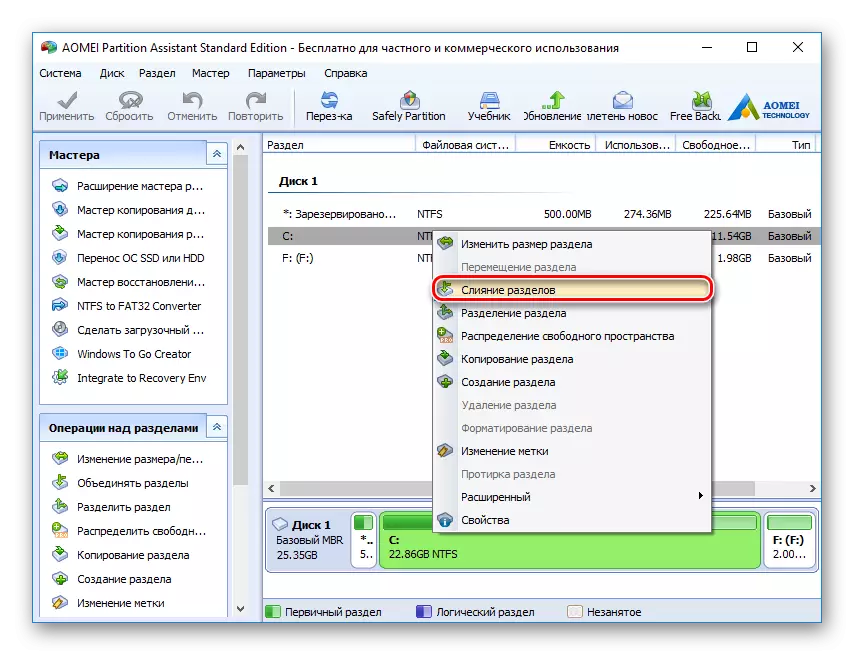
- 出現一個窗口,您要將其標記要附加到(C :)的光盤。單擊確定。
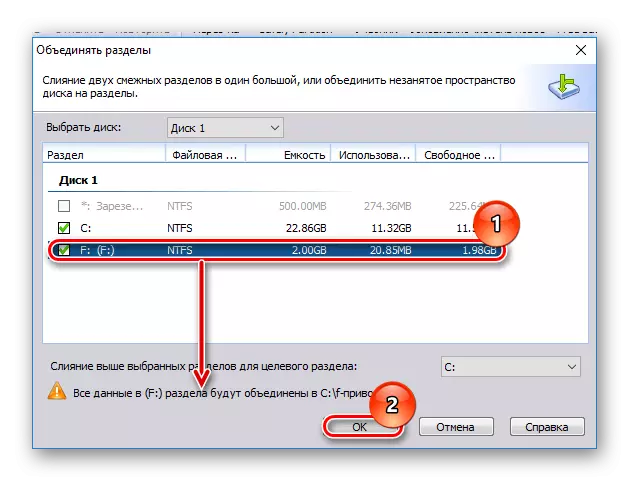
- 創建了延期操作,並開始執行它,單擊“應用”按鈕。
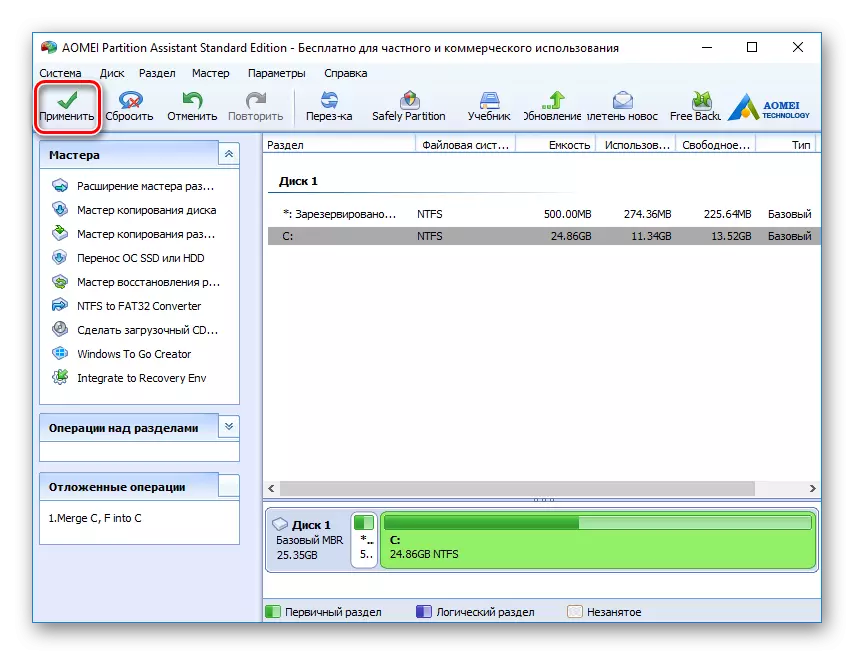
- 該程序將再次詢問檢查指定的參數,如果您同意它們,請單擊“Go”。
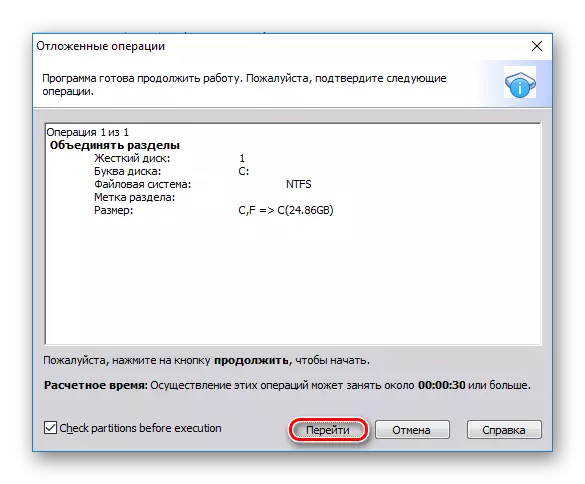
在另一個確認的窗口中,單擊“是”。

- 分離將開始。可以使用進度條監視執行操作的過程。

- 也許該實用程序將在磁盤錯誤文件系統上找到。在這種情況下,她將提供他們修復它們。點擊“修復它”,請同意該提案。
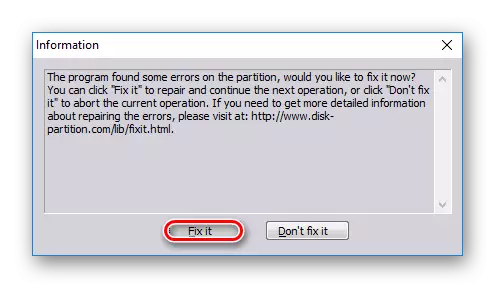
完成組合後,來自磁盤的所有數據,其中加入了Main,您將在根文件夾中找到。它將被稱為X開車, 在哪裡X。 - 附加的磁盤的字母。
方法2:Minitool分區嚮導
Minitool分區嚮導也是免費的,但同時有一組所有必要的功能。與之前的程序一起使用的原則與前一個程序有點不同,主要差異是界面和語言 - Minitool分區嚮導沒有俄羅明。但是,與其合作足夠的英語語言知識。關聯過程中的所有文件將被傳輸。
- 突出顯示要在左側菜單中添加的部分,然後在左側菜單中選擇合併分區。
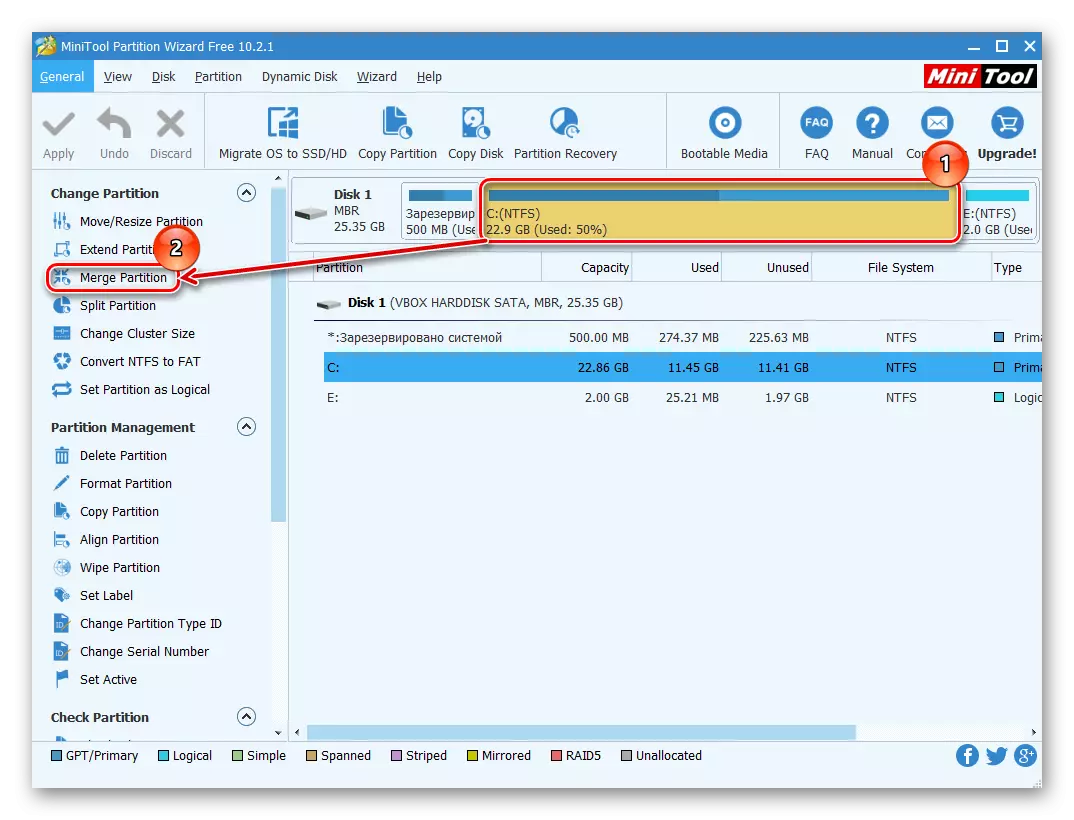
- 在打開的窗口中,您需要確認將發生連接的磁盤的選擇。如果您決定更改磁盤,請在窗口頂部選擇所需選項。然後通過單擊下一步轉到下一步。
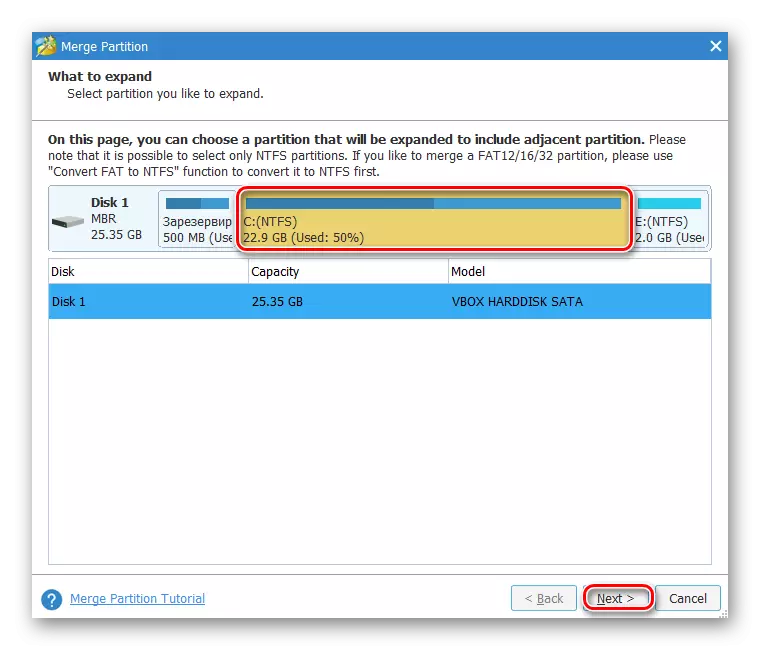
- 通過單擊窗口頂部的所需選項,選擇要附加到主要的部分。複選標記標記將發生附件的捲,以及將傳輸所有文件的捲。選擇單擊“完成”後。
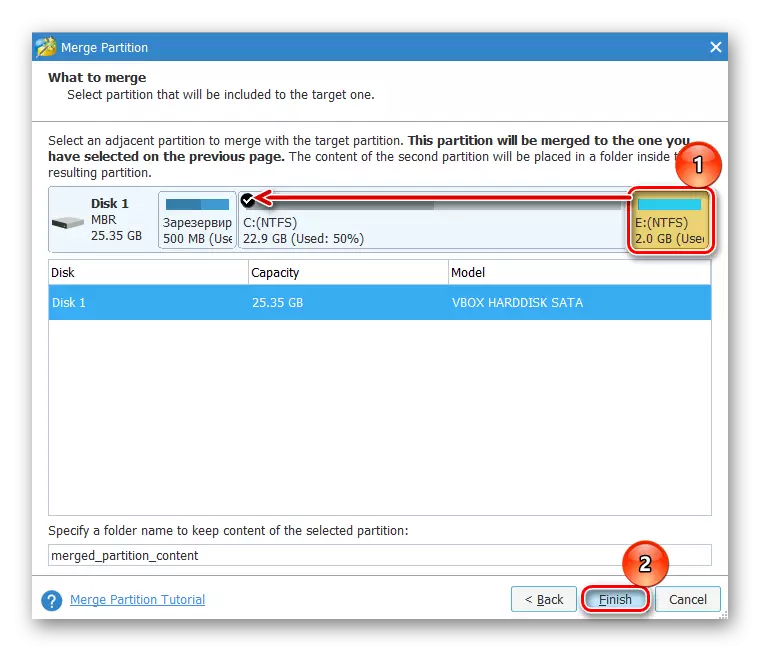
- 將創建延遲操作。要開始執行,請單擊主程序窗口中的“應用”按鈕。
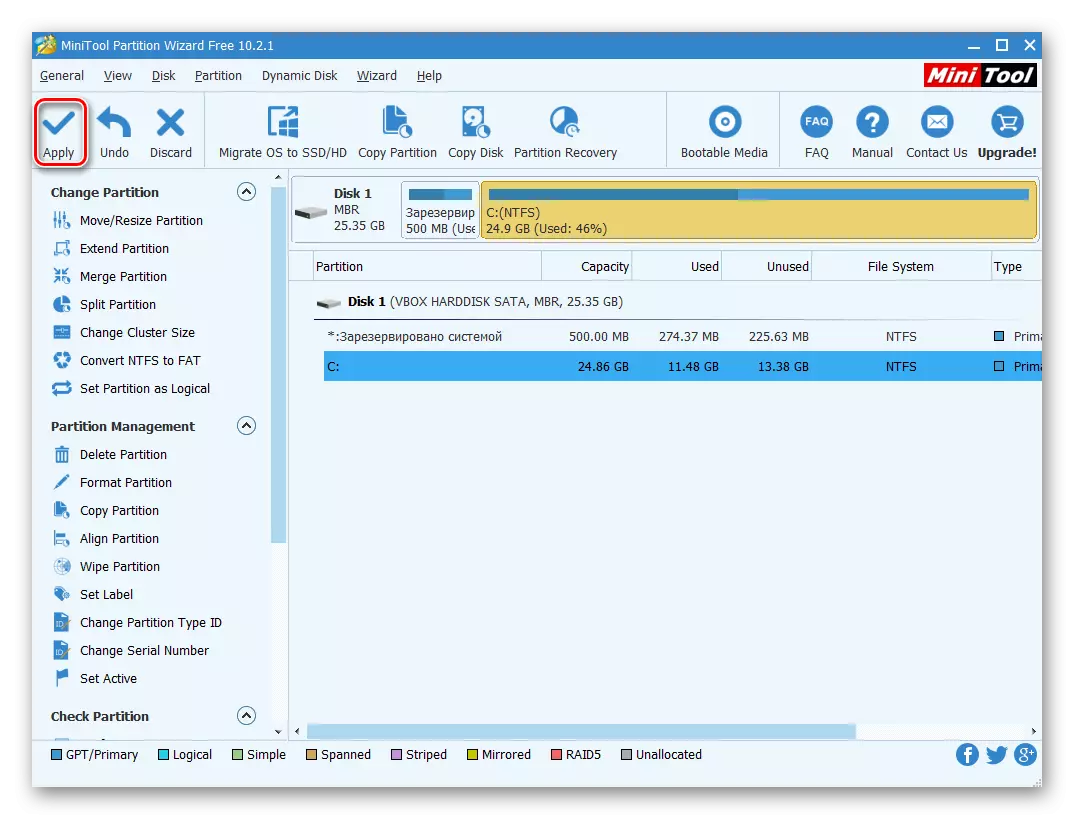
啟動的文件正在尋找與合併發生的磁盤根文件夾。
方法3:Acronis磁盤導演
Acronis磁盤導演是另一個可以組合部分的程序,即使它們具有不同的文件系統。順便說一下,上述互補類似物不能吹噓這個機會。自定義數據也將被傳輸到主卷,但只要其中沒有加密文件 - 在這種情況下,聯盟將是不可能的。
Acronis Disk Director付費,但方便和多功能程序,所以如果它在arsenal中,則通過它連接卷。
- 突出顯示要連接的捲,並在菜單的左側,選擇“組合Tom”。

- 在一個新窗口中,突出顯示要附加到主要的分區。
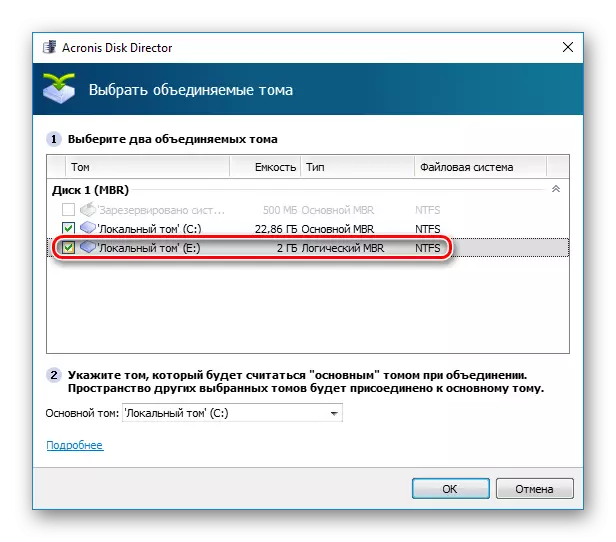
您可以使用下拉菜單更改“主要”卷。
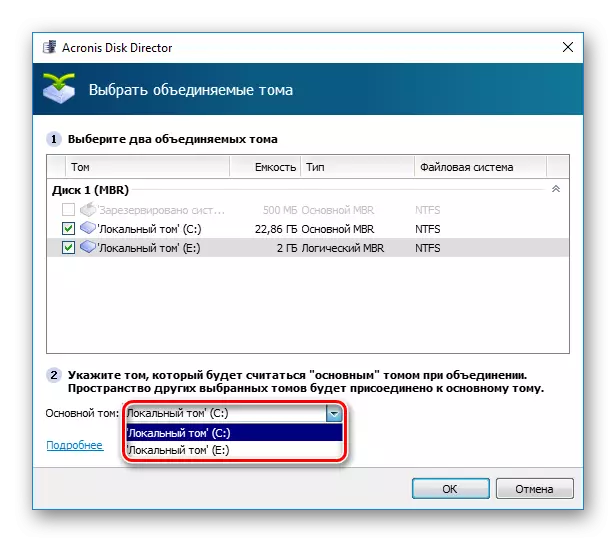
選擇“確定”後。
- 將創建延期行動。要在主程序窗口中開始執行,請單擊“應用等待操作(1)”按鈕。
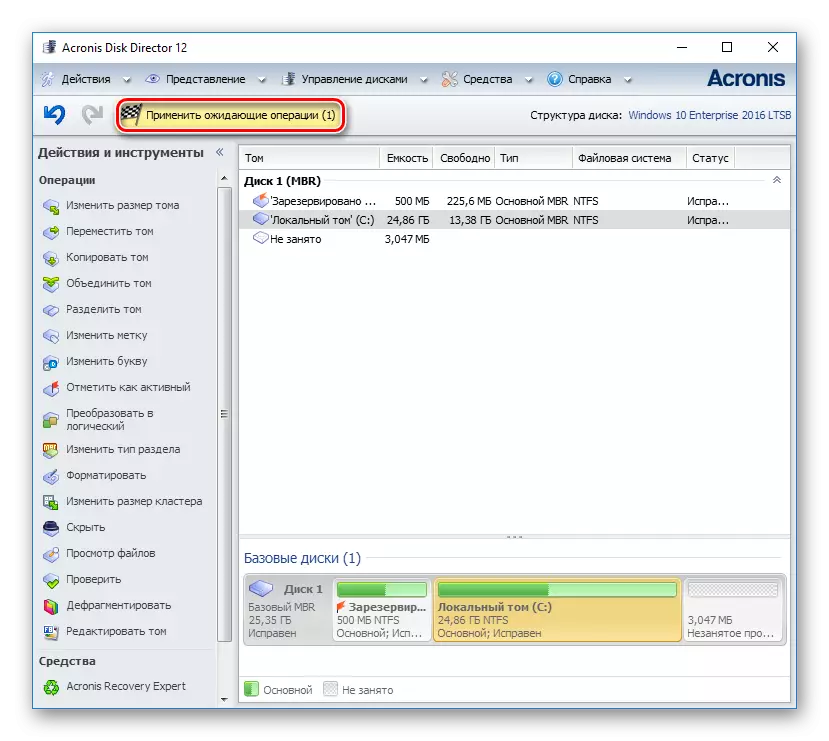
- 出現一個窗口,並確認和描述會發生什麼。如果您同意,請單擊“繼續”。
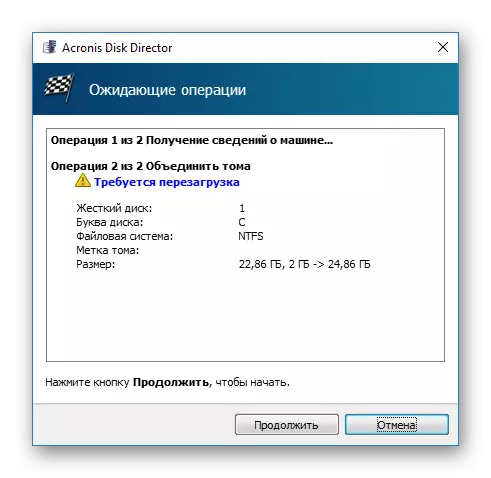
重新啟動後,查找磁盤的根文件夾中的文件,您已分配主要
方法4:內置Windows實用程序
在Windows中,有一個內置的工具,稱為“磁盤管理”。他知道如何與硬盤驅動器執行基本的動作,特別是這樣,你可以合併卷。
這種方法的主要負 - 所有的信息將被刪除。因此,它是有道理的使用只在磁盤上的數據,你會附加到主一個丟失或沒有必要的。在極少數情況下,它是不可能通過“磁盤管理”進行這項操作,然後其他程序必須使用,但這樣的麻煩的是相當的例外規則。
- 按組合鍵WIN + R。,鍵入diskmgmt.msc,並通過單擊OK打開該工具。
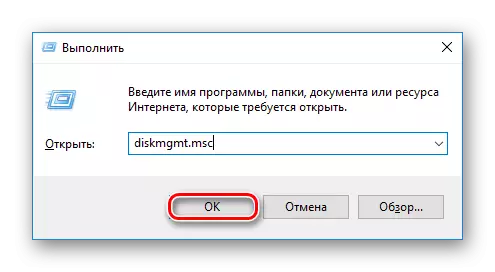
- 找到您想要連接到另一個部分。點擊右鍵單擊它並選擇“刪除TOM”。

- 在確認窗口中,單擊“是”。
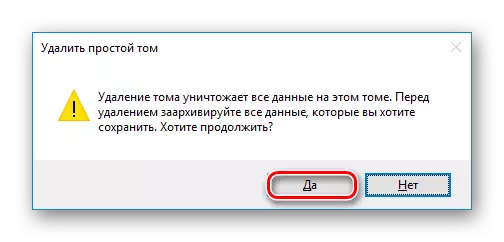
- 遠程部分的量將變成一個未分配區域。現在,它可以被添加到另一張光盤。

找到光盤,其中要放大,點擊它點擊鼠標右鍵,選擇“展開湯姆”的大小。
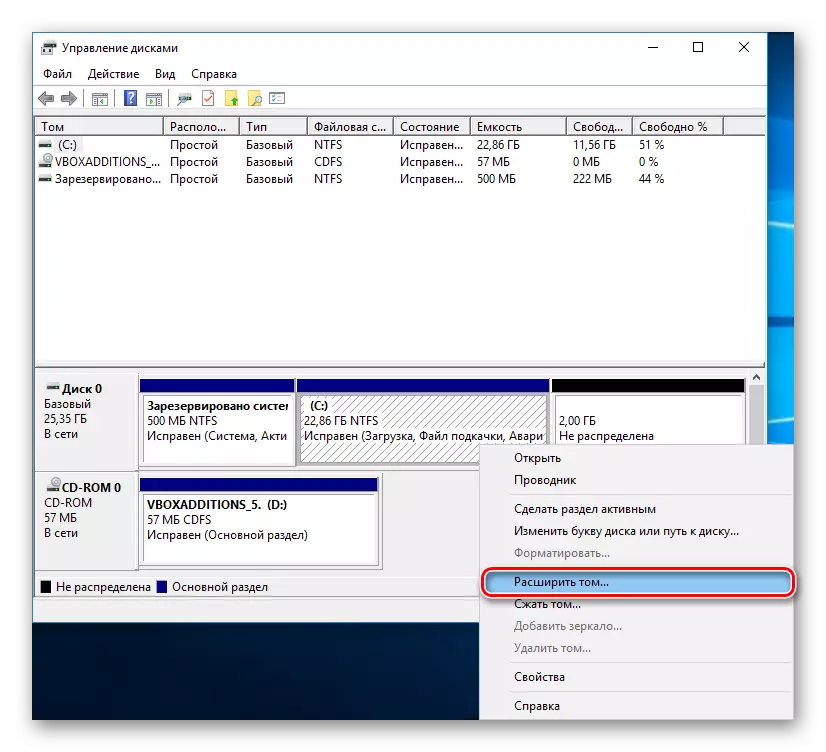
- “卷擴展嚮導”將打開。點擊下一步”。
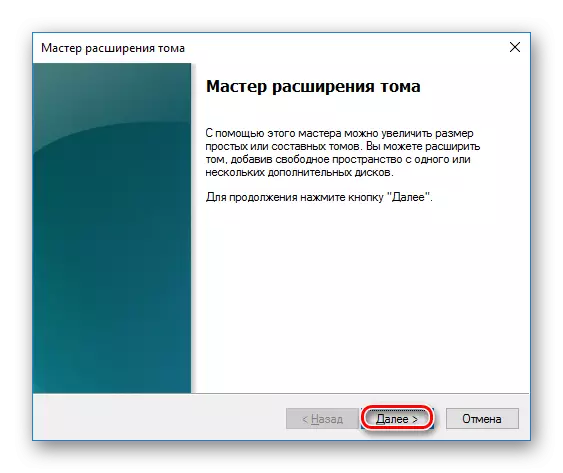
- 在下一階段,你可以選擇你要添加到磁盤其中游離GB量。如果您需要添加所有的空置面積,只需單擊“下一步”。
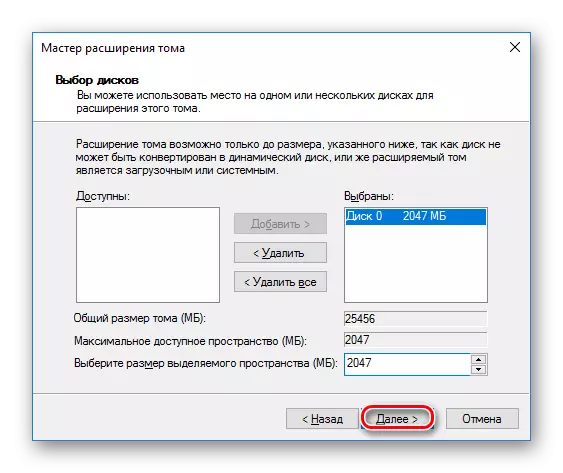
要在“選擇空間的大小分配”字段中添加一個固定大小的磁盤,指定要添加多少。數以兆字節表示,考慮到1 GB = 1024 MB。
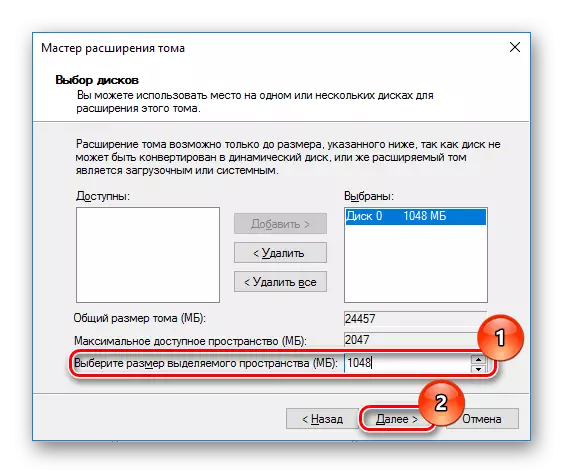
- 在參數確認窗口中,單擊Finish。
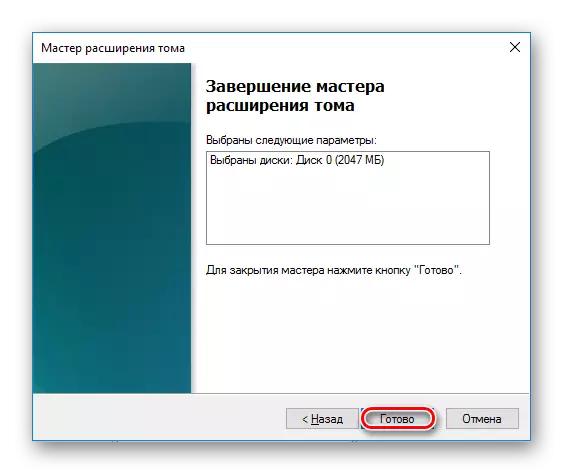
結果:
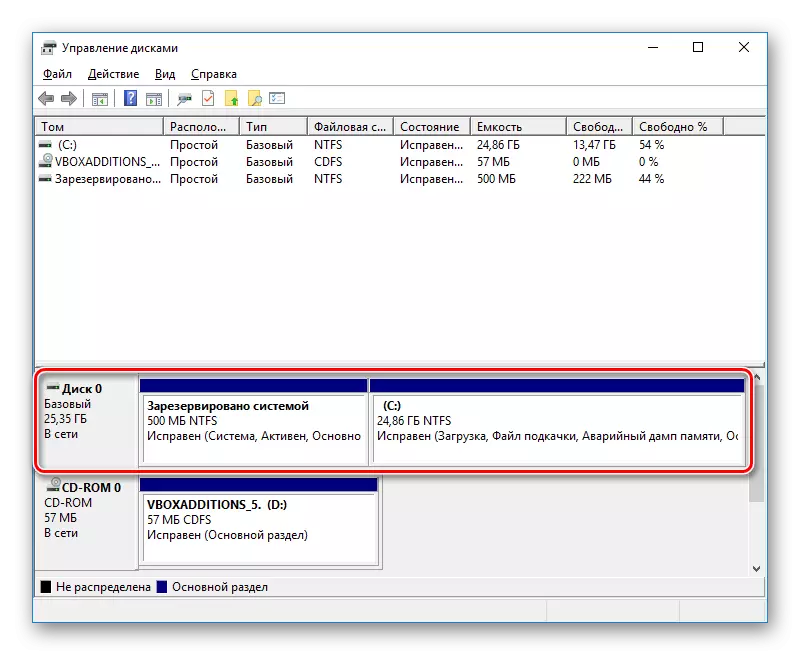
在Windows的結合部完全是一種簡單的程序,可以讓你有效地控制磁盤空間。儘管使用計劃的承諾,以不失文件刻錄結合一個,別忘了對重要數據進行備份 - 這個預防機制不會發生。
